Значки на рабочем столе не перемещаются, что делать ?
Иногда, после заражения компьютера небольшим вирусом, который остановил службу в Windows, значки на рабочем столе перестают перемещаться. Решений в интернете множество, но рассмотрим наиболее простые методы решения проблемы с перемещением значков (ярлыков) на рабочем столе:
1) Проверяем выравнивание значков по сетке в настройках рабочего стола.
Щелкаем на пустом месте на рабочем столе правой кнопкой и проверим галочки в пункте
Вид
— Упорядочить значки автоматически
— Выровнять значки по сетке.
Убираем галочки с этих пунктов.
2) Рекомендуется проверить компьютер на наличие вирусов! Если не установлен антивирус скачайте его обязательно.
3) Есть вероятность что может помочь установка всех обновлений для операционной системы, с помощью автоматического обновления системы.
4) Если ничего не помогло, то поможет выполнение следующей команды в командной строке CMD.
Пуск -> Выполнить (или комбинация клавиш Windows + R) -> вводим cmd
В этом окне вводим msiexec /unregister
Перезагружаем компьютер и вводим следующую строку в командной строке: msiexec /regserver
Снова перезагружаемся (но не обязательно), службы запущены и можно проверить свои значки на рабочем столе, если они перемещаются то проблема решена, и можно работать в стандарном режиме. Но не забывайте про использование антивируса !
Как закрепить ярлыки на рабочем столе
Многие пользователи сталкиваются с проблемой: любовно и старательно выстроенные на рабочем столе Windows ярлыки самостоятельно смещаются и нарушают установленный порядок. Очень часто это происходит из-за смены разрешения экрана, особенно после запуска игр, в которых обычно ставятся свои, отличные от системных, параметры разрешения.
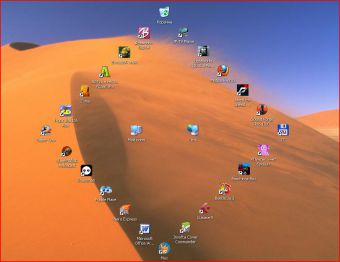
- Как закрепить ярлыки на рабочем столе
- Как настроить ярлыки на рабочем столе
- Как упорядочить значки на рабочем столе
Расставьте ярлыки на рабочем столе так, как вы хотите. Важно, чтобы при этом было выставлено ваше стандартное разрешение, например 1920*1080, или 1024*768. Если вы пользователь Windows 7 или Windows Vista — вам несколько проще. В этих системах переработан способ, которым система «запоминает» расположение значков на рабочем столе. Нажмите правой кнопкой на свободном пространстве, выберите строку меню «Вид», снимите галочку с пункта «Упорядочить значки автоматически». Нажмите правой кнопкой на свободной части рабочего стола, и выберите левой кнопкой мыши пункт «Обновить».
Теперь позиции значков сохранены в кэш-памяти системы и в этом разрешении экрана ярлыки будут располагаться именно так. Если же изменилось разрешение — достаточно просто вернуть правильное значение и значки станут на свои места. Чтобы установить нужное вам разрешение в Windows 7, нажмите правой кнопкой на рабочем столе, и выберите пункт «Разрешение экрана». Появится окно, в котором будет указано название вашего монитора и во второй строчке будет выпадающий список, нажав на черный треугольник, вы сможете выбрать нужные параметры монитора. Когда выберете — нажмите «Применить» и подтвердите свой выбор.
В более старой операционной системе Windows XP этот механизм не работает, как следует, поэтому лучший выход — использовать сторонние программы. Откройте интернет-браузер и задайте в поиске запрос «Скачать Icon Position». Это небольшая бесплатная программа для сохранения выбранного расположения значков рабочего стола. Есть и другие программы похожего типа, например Icon Restore, или Desktop Icon Position Saver 64-bit. Скачайте программу для управления иконками, запустите ее.
Расставьте значки так, как вам нужно, и в программе Icon Position нажмите первую кнопку — «Сохранить позицию иконок». Затем нажмите вторую — «Обновить кэш иконок».
Теперь, чтобы восстановить расположение значков, которое вы выбрали, достаточно запустить программу, и нажать третью кнопку — «Восстановить…». По аналогичному принципу работают и остальные программы похожего назначения. Этот способ действует и в Windows 7, например, для случаев, когда позиции иконок изменены не из-за разрешения, а случайным нажатием кнопки «Разместить по порядку, по имени» или из-за чьего-то вмешательства.
Следует помнить, что программа запоминает именно тот порядок, который вы сохранили, и если вы добавляете или удаляете какие-то иконки — повторите процесс сохранения позиций ярлыков.
Что делать если сбиваются ярлыки на рабочем столе Windows 10
Многим не нравится что самостоятельно перемещаются ярлыки на рабочем столе Windows 10. Устранить это передвижение можно очень быстро.

Если постоянно сбиваются ярлыки на рабочем столе windows 10 то установите галочку
Наводите курсор на любое свободное место на рабочем столе и нажимаете правую кнопку мыши. Откроется контекстное меню в котором нужно навести курсор на пункт Вид,а в следующем дополнительном меню нужно снять галочку у пункта Упорядочить значки автоматически.
Если данный метод не помогает и при каждом запуске компьютера на рабочем столе по прежнему ярлыки меняют свои места то нужно будет открыть редактор реестра, а для этого нажимаете на клавиатуре сразу две клавиши WIN+R. Откроется окно Выполнить в которое нужно вписать команду regedit и нажать ОК.

В Редакторе реестра можно закрепить ярлыки на рабочем столе Windows 10
В открывшемся редакторе реестра нужно в левой части раскрыть HKEY_CLASSES_ROOT — CLSID — — InProcServer32. Наводите курсор на последний пункт InProcServer32 и нажимаете правую кнопку мыши. Откроется контекстное меню в котором выбираете пункт Разрешения.

Разрешить полный доступ группе InProcServer32
Откроется окно в котором в верхней части выбираете свою учётную запись, а в нижней части ставите галочку у пункта Разрешить/Полный доступ и нажимаете ОК.

Если в Windows 10 ярлыки перемещаются то измените параметр в Редакторе реестра
Затем в правой части Редактора реестра наводите курсор на пункт По умолчанию и нажимаете правую кнопку мыши, а из открывшегося контекстного меню выбираете пункт Изменить.

Изменение строкового параметра InProcServer32
Откроется окно под названием Изменение строкового параметра. В этом окне нужно в строке Значение вписать %SystemRoot%system32windows.storage.dll и нажать ОК. После этого в редакторе реестра нужно раскрыть HKEY_CLASSES_ROOTWow6432NodeCLSID\InProcServer32 и проделать туже операцию как описано выше. После этих действий расположение ярлыков на рабочем столе Windows 10 остаётся неизменным.
Если не помогло – возможные причины перемещения ярлыков
Проблема с самовольным перемещение ярлыков может быть связана с большим количеством причин. Если Windows еще «чистый», недавно установленный, и сторонних программ пока мало, то вполне помогает штатный метод, описанный выше. Если ярлыки всё равно перемещаются, то виновато в этом либо некое приложение, либо, наоборот, чего-то не хватает.
Изучив различные форумы, где пользователи описывают такую же проблему и способы её решения, мы составили небольшой список возможных причин:
- Использование антивируса NOD32 – после того, как он выполняет сканирование системных файлов, проблема может возвращаться. Помогает либо смена его на другой антивирус, либо обновление его до самой последней версии. Удалить и проверить эту версию – дело недолгое.
- После установки системы нужно установить свежую версию Microsoft Visual C++. Это дополнительная библиотека функций, и её отсутствие может приводить к перемещению ярлыков. Эта библиотека может устанавливаться повторно с различными играми, заменяясь на старые версии, так что будьте внимательны.
- У пользователей Windows 10 проблема может появляться из-за багов после очередных обновлений. После следующих обновлений она может также самостоятельно исчезнуть.
- Неосторожное использование различных оптимизирующих систему утилит, в том числе для очистки от мусора. Например, использование популярной утилиты CCleaner, если ей задать режим очистки реестра, может привести к подобным проблемам.
Все эти причины имеют и соответствующее решение. Проверьте их по очереди, возможно, на каком-то этапе ярлыки перестанут перемещаться. Но, как показывает практика, проблема имеет свойство исчезать самостоятельно, если система и антивирус регулярно обновляются. Разработчики устраняют ошибки и улучшают совместимость программ.
Если у вас есть вопросы, не всё понятно или возникли другие проблемы — добро пожаловать в обсуждение в комментариях!
Рабочий стол – пространство, с которым пользователь компьютера взаимодействует чаще всего. Здесь располагаются ярлыки основных программ, а также файлы и папки первой необходимости. Поэтому для владельца ПК важно, чтобы главный экран был систематизирован и понятен. Но порой иконки на рабочем столе меняют расположение в операционной системе Windows 10, раздражая тем самым пользователя и вынуждая его вручную переносить ярлыки.
Как сделать чтобы значки на рабочем столе не перемещались?
Если значки на рабочем столе перемещаются сами — это плохой признак. То есть, если так было всегда — значит, таковы настройки. Но если вы ничего не меняли, ничего не трогали, а значки раз — и поскакали, как белогривые лошадки, — значит, попал вирус.
Я буквально только что с этим столкнулся. Все сайты и форумы в один голос говорят: если значки сдвигаются, значит, вы просто сбили настройки. Исправить их просто: клик правой кнопкой мыши по рабочему столу, там Вид — снять галочку у пункта Упорядочить значки автоматически:

А что делать, если галочка снята, а значки все равно прыгают? А вот об этом уже большинство сайтов умалчивают. Мне пришлось искать самому.
Дело в том, что у меня значки прыгнули после того, как я зашел на сайт, где слишком много рекламы. Причем это был сайт НТВ. Может, конечно, поддельный, но назывался ntv и был в верхних строчках выдачи результатов! И видимо там-то я и поймал вирус.
Я проверил комп сразу, нашел PUP-вирус, это программа, которая вам показывает рекламу в браузере. Этот вирус лучше всего удаляется антивирусом Малваребайтс. Можно это сделать бесплатно.
После удаления вируса значки сдвигаться перестали даже без перезагрузки компьютера. Но вернуть значки на места, после того, как они сами переместились, можно только вручную. А у меня их больше двух десятков.









